Lagerhanteraren
Ritning ›› Egenskaper ››
Lagerhanteraren
Ritning | Ritning | Egenskaper | Lagerhanterare
Snabbkommando Ctrl + 1
Lagerhanteraren är ett av flera olika sätt som finns i Topocad att separera olika typer av data. Ett lager kan till exempel bestå av byggnader, vägar eller träd men kan även ha helt andra indelningar. Fördelarna med att sortera olika typer av data i olika lager är att det då går att tända och släcka hela typen med ett gemensamt kommando. Till exempel kan du anordna så att olika koder (vägg, vägmitt, trottoarkant, osv) hamnar i olika lager och du kan då i din ritning tända eller släcka allt som har med koden väg att göra. Det är möjligt att markera flera lager samtidigt och till exempel markera dem som frysta samtidigt.
Snabbare arbete med frysta lager
I Designmenyn finns två knappar för att direkt frysa/tina alla valda respektive ej valda lager. Lagret får inte vara aktuellt, då går det inte att frysa. Att frysa alla lager som man inte jobbar med för tillfället gör arbetet snabbare.
Arbeta smidigt med lagerhanteraren
Lagerhanteraren är en verktygsbox, det vill säga du kan ha den framme medan du arbetar i ritningen. Om du vill förminska dialogen kan du klicka på den blå vänsterpilen ovanför listan med lager.
Se även Lageruppsättning, i den kan du skapa en lista över de lager du vill ha tända just för stunden och är ett mycket snabbt sätt att tända och släcka lager på.
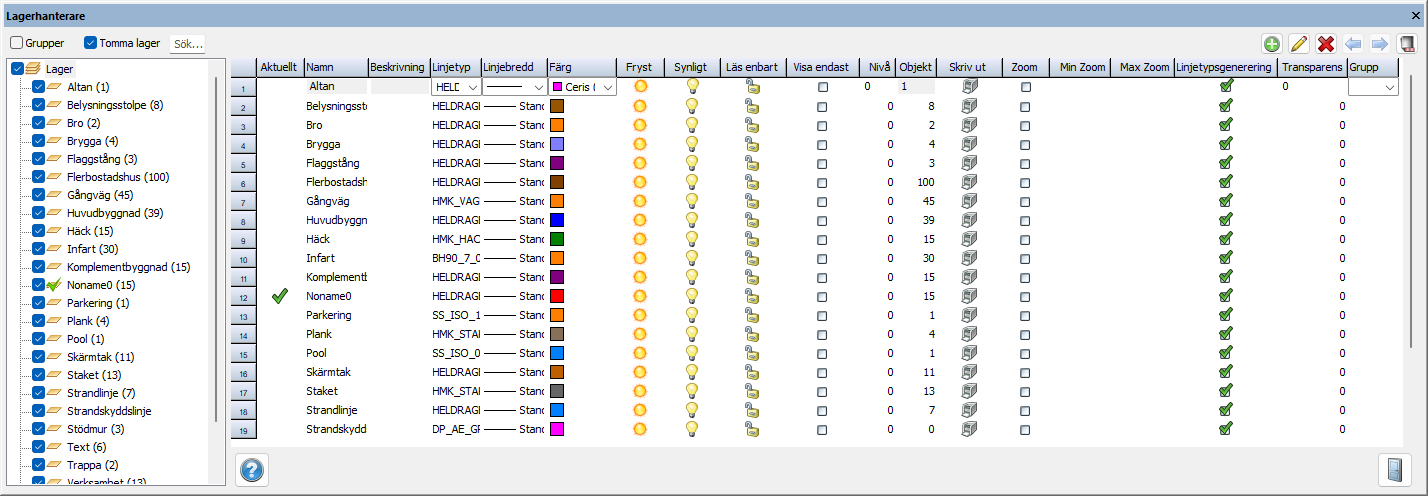
Attribut och egenskaper i lagerhanteraren
Dubbelklicka på ett lager för att visa lagrets Attribut och Egenskaper. Under fliken Egenskaper finns Subtyper, Stilar och Objekt.
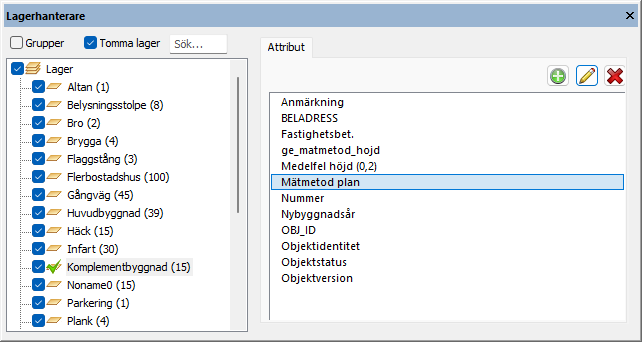
Inställningar
Genomgång av de olika kolumnerna i Lagerhanteraren.
Aktuellt
Markeras med en bock till vänster.
Välj vilket lager som ska vara det aktuella lagret. Du kan också dubbelklicka på lagret för att få det till att vara det aktuella lagret. Det går även att välja aktuellt lager direkt från menyn under Ritningsfliken (se bild).
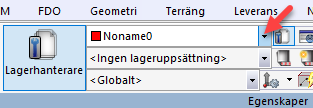
Namn
Lagrets namn, kan i princip se ut hur som helst men observera att namnet kan komma att ändras vid export till andra ritningsfiler.
Beskrivning
Lagret kan ha en beskrivning. Beskrivningen har ingen annan funktion.
Linjetyp
Välj vilken linjetyp som lagret ska ha. Linjetyp kan anges på lager, kod eller direkt på objektet.
Linjebredd
Anger linjebredd för lagret. Linjebredd kan anges på lager, kod eller direkt på objektet.
Färg
Här väljer du vilken färg du önskar att lagret ska ha. Färg kan anges på lager, kod eller direkt på objektet.
Fryst
Markering är en gul sol för ej fryst och en snöflinga för fryst lager.
Ett fryst lager syns inte och uppdateras inte. Fördelen med att ha frysta lager jämfört med gömda lager är att det går mycket snabbare att arbeta med frysta lager eftersom de inte följer med i uppdatering av ritningen.
Frys lager (direkt i ritningen)
Funktion för att enkelt frysa lager: Aktiveras genom egen knapp eller från Design|Verktyg - Frys lager eller menyn som kommer upp vid högerklick. När kommandot är aktiverat fryses alla lager som användaren klickar på. Kommandot avbryts med tryck på Escape eller return eller genom att ett annat kommando aktiveras.
Synligt
Markeras med en gul lampa när det synligt och grå lampa när det är gömt.
Ett gömt lager syns inte men uppdateras när du gör en uppdatering.
Läs enbart
Markeras med ett lås som är låst eller öppet beroende på läge
Lagret syns och du kan snappa på det men du kan inte ändra i detta lager.
Visa enbart
Markeras med en kryss i rutan.
Lagret syns men du kan inte arbeta med det.
Nivå
Lagren kan anges i olika nivåer där desto högre nivå visas högre upp i ritningen. Motsvarande ordningsföljd men satt på lagernivå. Lagernivån har en högre prioritet än vad ritningsordningen har.
Ett lager kan väljas att visas endast inom uppsatta zoomgränser (zoom = ritnings bredd i meter).
Objekt
Anger hur många objekt det är i lagret.
Skriv ut
Välj vilka lager du vill ska komma med på utskriften.
Zoomalternativ
- På: lagret visas endast inom uppsatta zoomgränser.
- Av: lagret visas om det är satt som synligt.
- Min zoom: minsta zoom lagret ska visas på.
- Max zoom: största zoom lagret ska visas på.
Blanka värden på min samt max zoom anger ingen gräns.
Aktuell zoom i ritningen visas på skalstocken om inställning gjorts under Inställningar/Systeminställningar/Skärm/Visa zoom och skalstocken är synlig.
Linjetypsgenerering
Ställ in om linjetypsgenerering ska vara på eller av.
Transparens
Sätt en transparens på lager.
Grupp
Lagergrupper ger möjlighet att ange ett gruppnamn på lager. I lagerhanteraren kan man ange om lagergrupper ska visas och man kan ange om man ska visa alla grupper eller endast en grupp.
Gruppens titelrad anger om gruppen är expanderad eller ej, gruppnamn, antal lager samt antal objekt i samtliga lager som ingår i gruppen.
Gruppen expanderas/döljs genom att klicka på gruppens titelrad.
Lageregenskaper som fryst, synligt, läs enbart samt visa endast kan ändras för en expanderad grupp genom att klicka i respektive kolumn i gruppens titelrad.
Det finns även en möjlighet att ange grupp för lager för import/mätning i kodtabellen.
Kommandon
Skapa nytt lager
Klicka på "Skapa nytt lager" (gröna plusset) uppe till höger i Lagerhanterar-föntret. Skriv in namn och eventuell beskrivning. Ställ även in linjetyp, linjebredd och färg. Default är att det nya lagret blir aktuellt.
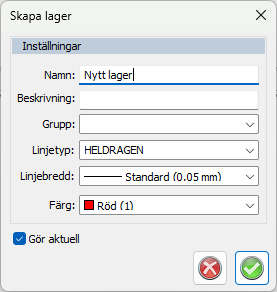
Redigera
Klicka på pennan för att redigera namn, beskrivning och grupp på lagret.
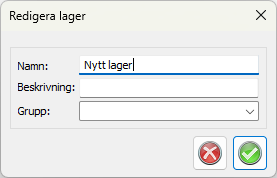
Lageruppsättning
Nås från lageruppsättnings-knappen längst upp till höger i lagerhanteraren. Funktionen skapar en ny lageruppsättning över alla lager som är tända och släckta. En ny dialog öppnas för att ange namn på lageruppsättningen. Här går det även att omdefiniera befintliga lageruppsättningar.
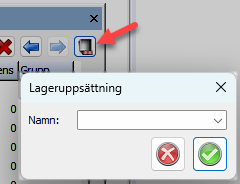
Att arbeta med lageruppsättningar ger dig möjlighet att snabbt växla mellan vilka lager som ska visas och inte visas.
Nyckelord: Lagerhanteraren, Lager, Attribut på lager, Skapa lagerkollektion, Aktuellt lager, Skikt
Copyright © 2024 by Adtollo AB.
Created with the Personal Edition of HelpNDoc: Full-featured Kindle eBooks generator